Récemment, un de nos lecteurs nous a demandé : comment nettoyer le cache d’un blog WordPress ?
Votre navigateur Web, le serveur et les plugins installés sur votre site Web peuvent tous utiliser un processus de mise en cache, ce qui peut difficilement vous permettre de voir l’état actualisé de votre blog.
Dans cet article, nous allons vous montrer comment effacer correctement le cache de votre blog WordPress.
Si vous voulez en savoir plus sur la mise en cache, voici ce que vous devez savoir

Les solutions de mise en cache stockent une version statique de votre site Web. Cela permet à WordPress de sauter l’exécution des scripts PHP les plus lourds et d’améliorer les performances de votre site web.
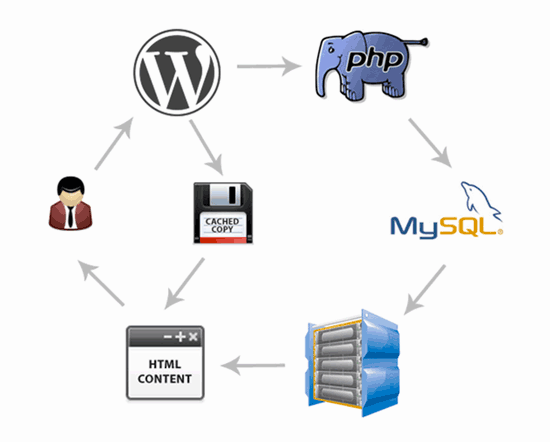
WordPress Il existe de nombreux types de solutions de mise en cache disponibles. Les plus populaires sont des plugins de cache comme « WP Super Cache » et « W3 Total Cache ».
Ces plugins offrent une interface facile à utiliser pour contrôler le cache d’un blog, quand expire le contenu mis en cache, et le nettoyage de la mémoire cache à la demande.
Découvrez les 7 plugins WordPress pour optimiser la mise en cache de votre site web
L’hébergement WordPress géré par des fournisseurs comme WPEngine utilisent leurs propres solutions de mise en cache, de sorte que vous n’aurez pas à installer ce plugin de cache.
Si vous utilisez un service CDN comme « MaxCDN » ou « CloudFlare », il servirait également des copies en cache de contenu statique.
Découvrez aussi les 4 nouveaux CDN que vous ignorez probablement
Si vous utilisez un pare-feu d’applications Web comme « Sucuri » ou « CloudFlare » pour améliorer votre sécurité WordPress, alors ils ont aussi leur propre cache pour accélérer votre site web et réduire les temps d’arrêt.
Enfin, votre navigateur peut également stocker les versions mises en cache des pages sur votre ordinateur.
Le but de la mise en cache est d’accélérer votre site Web et d’améliorer l’expérience globale de l’utilisateur. Cependant, parfois cela vous empêche de voir les changements que vous faites sur votre site web, ce qui peut être frustrant. Dans ce cas, vous devrez effacer les caches pour voir vos modifications.
Cela dit, nous allons jeter un œil sur la façon de vider votre cache dans WordPress.
Étape 1 : Videz le cache du navigateur
Tout d’abord, vous devez effacer le cache de votre navigateur Web. La plupart des navigateurs Web peuvent stocker du contenu statique comme les feuilles de styles, du JavaScript et des images à partir d’un site Web pour rendre les visites ultérieures plus rapides.
Cependant, parfois, les navigateurs Web peuvent ne pas se rendre compte qu’une page Web a changé. Au lieu d’aller chercher une nouvelle copie, ils peuvent encore recharger la page à partir de la version en cache sur votre ordinateur.
Voici comment vous allez nettoyer le cache de votre navigateur Google Chrome. D’abord, vous devez cliquer sur l’icône du menu puis sélectionnez «Plus Outils > Effacer les données de navigation ».
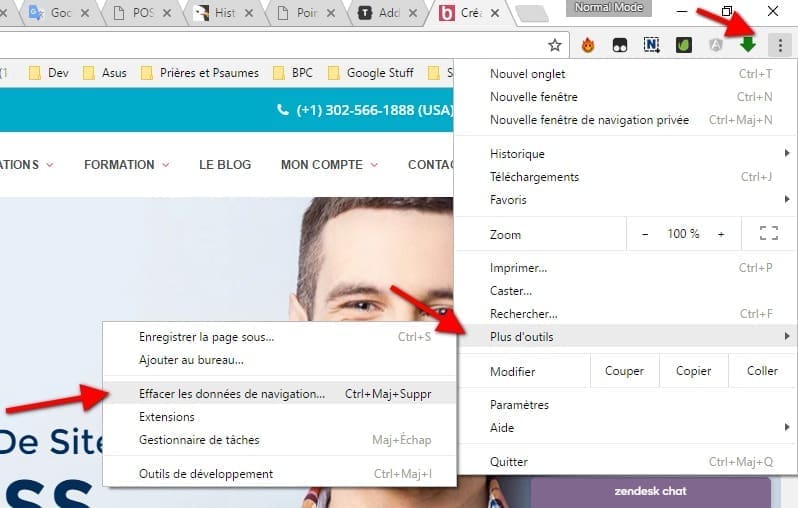
Cela fera apparaître une fenêtre où vous pourrez sélectionner le contenu que vous souhaitez supprimer. Assurez-vous que les images mises en cache et les fichiers soient cochés puis cliquez sur le bouton « Effacer les données de navigation».
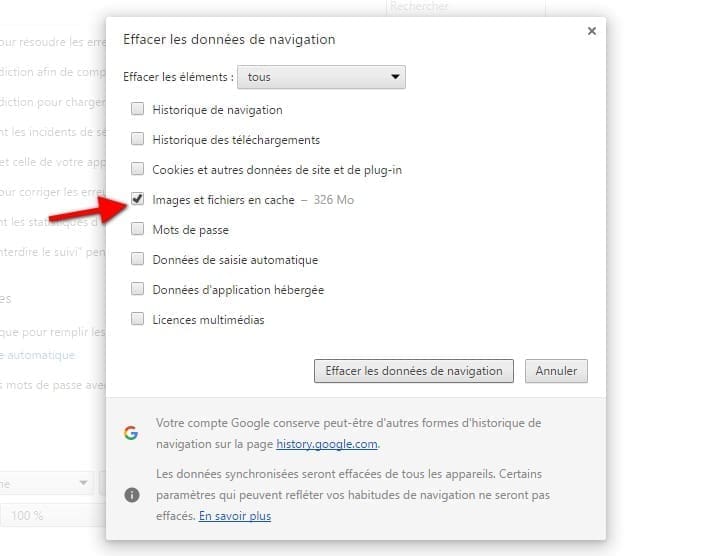
Vous avez réussi à effacer le cache de votre navigateur, et vous pouvez maintenant essayer de visiter votre site Web.
Si vous ne voyez toujours pas les modifications apportées, alors passez aux prochaines étapes.
Si vous voulez faire le choix entre les deux meilleurs plugins WordPress de gestion de cache, découvrez notre article : W3 Total Cache vs WP Super Cache : lequel choisir ?
Pour les autres navigateurs web consultez leurs documentations respectives sur la façon d’effacer leurs caches.
Etape 2 : Effacer le cache d’un plugin WordPress
Si vous utilisez un plugin de mise en cache sur WordPress, vous devez effacer le cache de votre plugin. La plupart des plugins de mise en cache vous permet de le faire facilement depuis leurs paramètres respectifs.
Vider le cache dans WP Super Cache
« WP Super Cache » est le plugin WordPress de cache le plus populaire. Il vous permet de nettoyer ou purger tout le contenu mis en cache en un seul clic.
Vous devez visiter « Réglages > WP Super Cache » et cliquez sur le bouton « Supprimer Cache ».
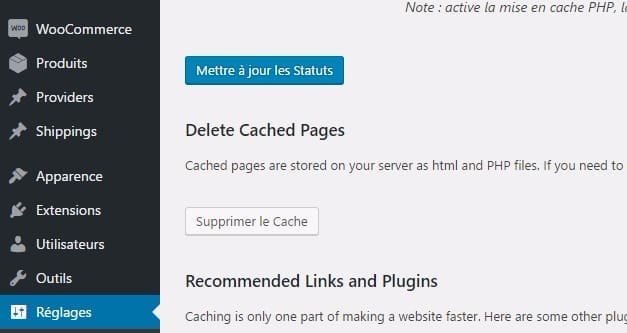
C’est tout, WP Super Cache va supprimer tous les fichiers mis en cache à partir de votre site Web.
Vider le cache avec W3 Total Cache
W3 Total Cache est un autre plugin WordPress de cache populaire. Il rend également très facile la suppression du cache.
Rendez-vous sur « performance »Dashboard » et cliquez sur « tous les boutons de caches ».
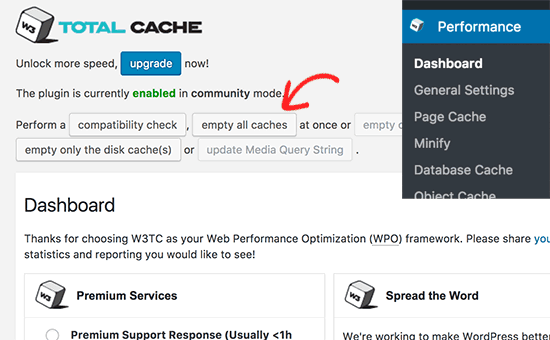
Vider le cache de Sucuri
Si vous utilisez un pare-feu d’applications Web comme Sucuri pour protéger votre site Web, ils ont aussi leurs propres systèmes de mise en cache.
Vous pouvez effacer le cache de votre installation « Sucuri » en allant sur « Sucuri > WAF » dans votre tableau de bord WordPress.

Si vous souhaitez découvrir d’autres plugins WordPress qui vous permettront de gérer votre cache, voici 2 alternatives qui seront parfaites.
1. WP Rocket
WP Rocket est le meilleur plugin WordPress de mise en cache sur le marché. C’est le plugin de mise en cache le plus simple et le plus convivial pour les débutants, ce qui est très utile si vous ne connaissez pas les termes techniques utilisés pour différentes options de mise en cache.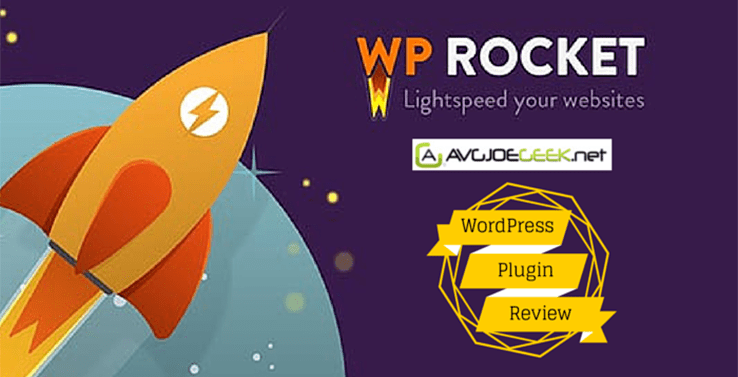
Il permet aux utilisateurs de mettre instantanément en cache leur site Web en un clic. Son robot récupère automatiquement vos pages WordPress pour constituer le cache, il active ensuite automatiquement les paramètres de mise en cache de WordPress recommandés, tels que la compression gzip, le cache des pages et le préchargement de cache.
WP Rocket inclut également des fonctionnalités optionnelles que vous pourrez activer pour améliorer encore les performances. Ce qui inclut le Lazy Loading des images, la prise en charge du CDN, la prélecture DNS, la minification, etc…
Télécharger | Démo | Hébergement Web
2. WP Fastest Cache
WP Fastest Cache est un plugin WordPress de cache qui propose presque tout ce qu’un utilisateur peut rechercher. Les développeurs de ce plugin affirment qu’il s’agit du système WP Cache le plus simple et le plus rapide. Et pour être honnête, ça l’est ! Avec plus de 300 000 installations actives, ce plugin offre une expérience de navigation rapide aux visiteurs.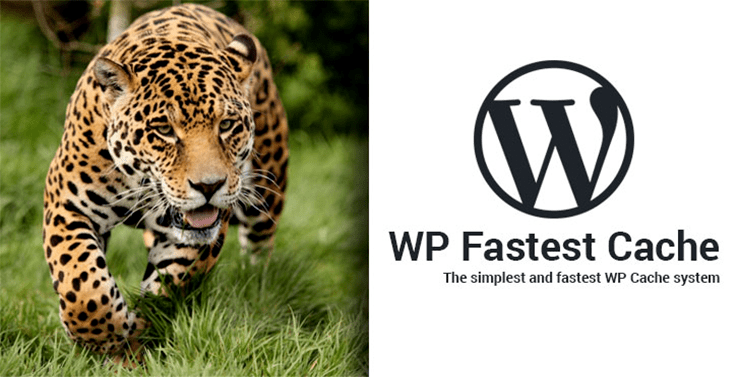
De plus, il est facile à installer et super facile à utiliser. Ce plugin utilise le mod rewrite pour créer des fichiers HTML statiques basés sur le dynamisme de WordPress. Mieux encore, il modifie automatiquement le fichier .htacces.
En outre, il offre une fonctionnalité de délai d’attente du cache. Ce qui signifie que tous les fichiers en cache seront supprimés à une heure déterminée par vous.
Télécharger | Démo | Hébergement Web
3. Lighthouse
Pour que WordPress puisse s’installer et fonctionner correctement, c’est-à-dire rapidement et sans erreur, il a besoin d’un peu de nettoyage. Lighthouse est un outil d’optimisation des performances. Son rôle consiste à se débarrasser des différents défauts de WordPress; il peut s’agir des filtres, des actions, des codes introduits, des codes intégrés, ou des actions de tiers.
Ce nettoyage a pour but d’améliorer le cache du navigateur et les plugins de mise en cache afin que ceux-ci puissent travailler à 100% de leur efficacité.
Télécharger | Démo | Hébergement Web
Autres ressources recommandées
Si vous souhaitez aller plus loin dans la mise en cache, nous vous proposons aussi d’autres articles qui viendront en complément.
- Comment utiliser le cache non-persistant de WordPress
- Comment installer et configurer le plugin WP Super Cache
- Cache WordPress : Vos changements ne s’affichent pas ?
- 7 plugins WordPress pour améliorer votre système de livraison
Conclusion
Voilà ! C’est tout pour ce tutoriel, nous espérons qu’il vous permettra de supprimer facilement le cache de votre blog WordPress. Si vous avez des suggestions ou des remarques, elles seront les bienvenues.
Cependant, vous pourrez aussi consulter nos ressources, si vous avez besoin de plus d’éléments pour mener à bien vos projets de création de sites internet, en consultant notre guide sur la création de blog WordPress.
Si vous avez des suggestions ou des remarques, laissez-les dans notre section commentaires.
…